WindowsでWord文書をJPEGとして保存する方法は?
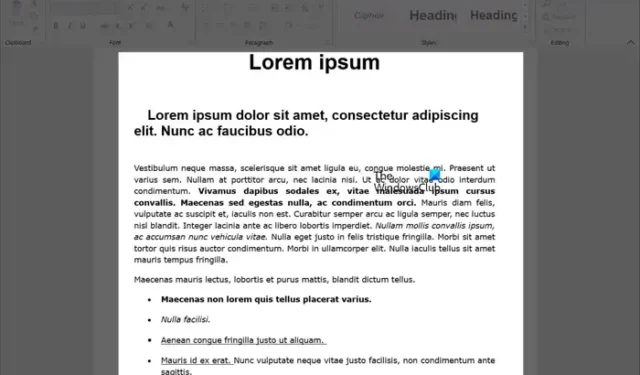
Windows でMicrosoft Word 文書を JPEG 画像として保存する適切な方法をお探しですか? このガイドでは、DOC/DOCX ドキュメント ファイルを JPEG 画像形式で保存するさまざまな方法を紹介します。
WindowsでWord文書をJPEGとして保存する方法
Word 文書を JPEG 画像として Windows PC に保存する場合は、次の 4 つの方法を使用できます。
- Windows Snipping Tool を使用して、Word を JPEG として保存します。
- Word を PDF として保存し、PDF を JPEG に変換します。
- 無料のオンライン ツールを使用して、Word を JPEG に変換します。
- 無料のデスクトップ アプリケーションをダウンロードして、Word を JPEG に変換します。
1] Windows Snipping Tool を使用して Word を JPEG として保存する
Windows Snipping Tool を使用して、Word 文書を JPEG 画像ファイルとして保存できます。Microsoft Word には文書を画像として保存する直接のオプションがないため、スクリーンショット ツールを使用して Word 文書を JPEG 画像としてキャプチャできます。Snipping Tool は、PC でスクリーンショットをキャプチャするのに役立つ Windows 組み込みのスクリーンショット ツールです。これを使用して、Word を JPEG として保存できます。これを行う手順は次のとおりです。
- Word 文書を開きます。
- Snipping Tool を起動します。
- [新規] ボタンをクリックします。
- 開いている Word 文書の周りに四角形を描画します。
- キャプチャしたスクリーンショットを JPEG 画像として保存します。
- 残りのセクションについて、上記の手順を繰り返します。
まず、Microsoft Word を起動し、JPEG 画像として保存するドキュメントを開きます。また、ズーム機能を使用してページ ビューを拡大し、鮮明な出力画像にすることもできます。
その後、Windows Search を使用して Snipping Tool を開き、[新規] ボタンを押します。
長方形選択ツールを使用して、Word 文書の周りに長方形を描画できるようになりました。地域を選択すると、ドキュメントのスクリーンショットがキャプチャされ、Snipping Tool で開かれます。
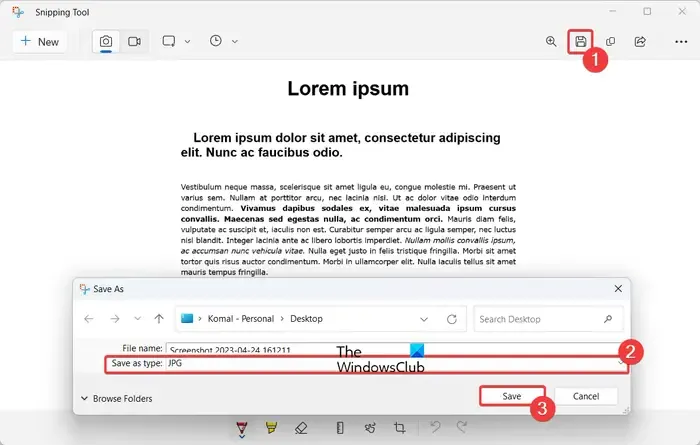
次に、Snipping Tool ウィンドウに移動し、[名前を付けて保存] ボタンを押します。次に、ファイルの種類を JPEG に設定し、ファイル名を入力して、[保存] ボタンを押します。これにより、現在の Word ドキュメントが JPEG 画像に保存されます。
Word 文書の残りの部分またはページを JPEG 画像として保存するには、上記の手順を繰り返す必要があります。
Ctrl+P を使用してドキュメントを印刷プレビュー モードで開き、Snipping Tool を使用してドキュメントのスクリーンショットを JPEG 画像として作成することもできます。
手作業をしたくない場合、Word 文書のすべてのページを JPEG 画像として保存するには、同じ手順を繰り返し続ける必要があるため、この方法は適していません。したがって、次の方法に進んで、手間をかけずに Word を JPEG として保存します。
2] WordをPDFとして保存し、PDFをJPEGに変換する
Microsoft Word ドキュメントを JPEG 画像形式で保存するもう 1 つの方法は、最初に Word を PDF ファイルとして保存することです。その後、オンラインの PDF から JPG への変換ツール、または PDFMate PDF Converter、Advanced PDF Utilities、PDFShaper などの無料ソフトウェアを使用して、PDF を JPEG に変換できます。PDF を画像に変換できる無料のツールや Web 拡張機能は他にもたくさんあります. したがって、多くを検索する必要はありません。
ソース ドキュメントを Microsoft Word で開き、[ファイル] > [名前を付けて保存] オプションをクリックします。その後、出力ファイル形式をPDFに設定し、保存ボタンを押します。ドキュメントが PDF として保存されると、専用のコンバーター ツールを使用して PDF を JPEG 画像に変換できます。
3] 無料のオンライン ツールを使用して Word を JPEG に変換する
Word 文書を JPEG 画像として保存する次の方法は、オンライン変換ツールを使用することです。Word から JPEG へのコンバーターの Web サイトがいくつかありますが、ありがたいことに、その多くは無料です。したがって、Word をオンラインで JPEG に変換できます。手間も費用もかかりません。また、これらのコンバーターはすべての作業を自動的に行い、Word 文書のすべてのページを一度に JPEG 画像に保存します。
以下は、使用できる無料のオンライン Word から JPEG への変換ツールです。
- Online2PDF.com
- Convertio.com
- wordtojpeg.com
A] Online2PDF.com
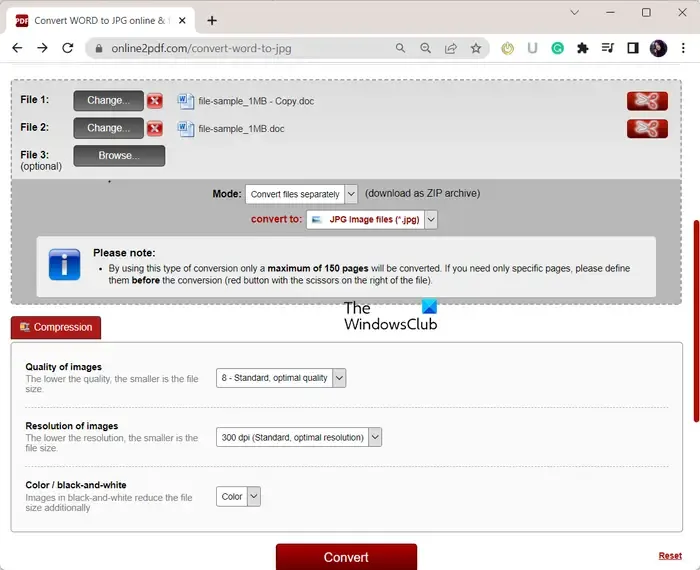
Online2PDF.com は、ファイルを PDF ドキュメントに変換する無料のツールです。また、DOC または DOCX Word ドキュメントを JPEG 画像に変換するためにも使用できます。Word 文書のすべてのページを一度に個別の JPEG 画像に変換できます。さらに、複数の Word ドキュメントを同時に JPEG にバッチ変換できます。
これを使用するには、Web ブラウザーでその Web サイトを開き、1 つまたは複数のソース Word ドキュメントを選択します。その後、[ファイルを結合]または[ファイルを個別に変換]から変換モードを選択します。次に、画像の品質、画像の解像度、カラーまたは白黒などの圧縮オプションを設定します。完了したら、[変換] ボタンを押すと、Word から JPEG への変換が開始されます。変換が完了すると、出力画像が自動的にダウンロードされます。
ここで試すことができます。
B] Convertio.com
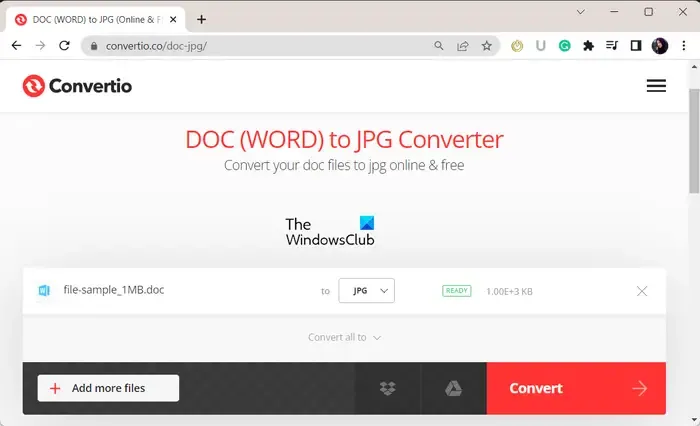
Convertio.com は、もう 1 つの無料の Word から JPEG への変換ツールです。ローカルまたはクラウド (Google ドライブ、Dropbox) に保存された Word ドキュメントを簡単に JPEG 画像に変換できます。
そのConvertio.com Web サイトを Web ブラウザーで開き、ソースの Word ドキュメントをアップロードします。次に、出力を JPG として設定し、[変換] ボタンをクリックして変換を実行します。
C] wordtojpeg.com
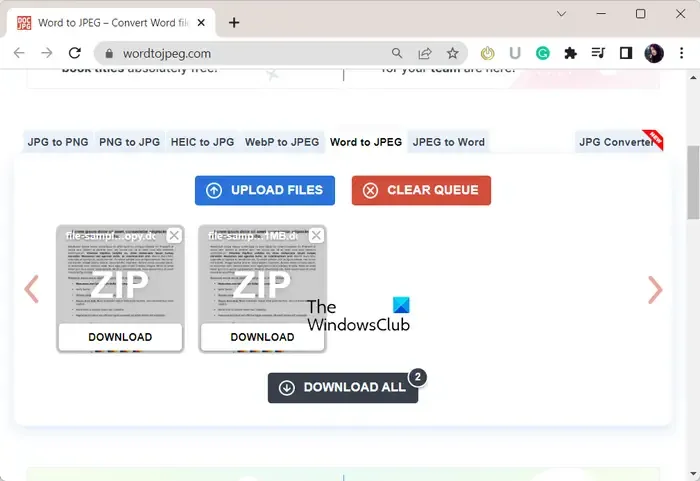
wordtojpeg.com は、Word を JPEG に変換するための専用 Web サイトです。このオンライン ツールを使用すると、複数の Word ドキュメントを一度に JPEG 画像に変換できます。入力ドキュメントを Web サイトにアップロードすると、瞬く間に自動的に JPEG 画像に変換されます。結果の画像は、後で ZIP アーカイブとしてダウンロードできます。
4] Word を JPEG に変換する無料のデスクトップ アプリケーションをダウンロードする
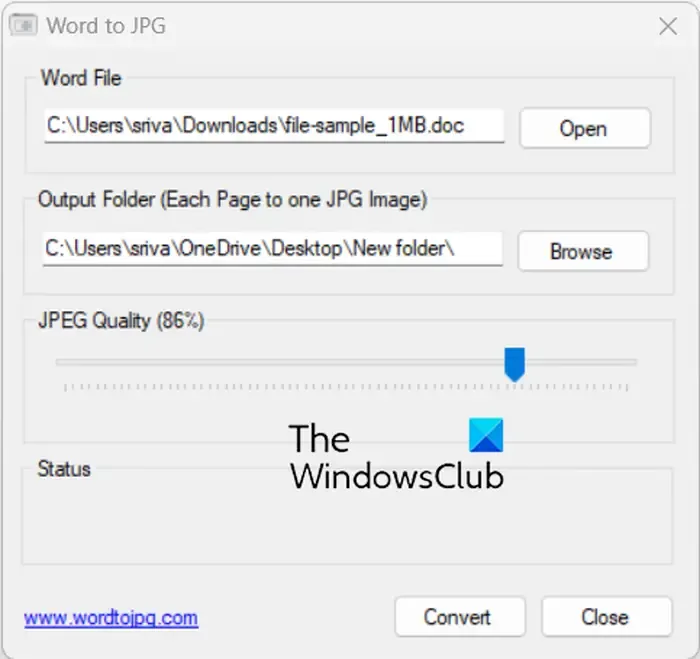
無料のデスクトップ アプリケーションを使用して、DOC、DOCX、またはその他の Word ドキュメントを JPEG 画像に変換することもできます。Word to JPGと呼ばれるこのフリー ソフトウェアを使用すると、Microsoft Word ドキュメントを JPEG 画像にすばやく変換できます。この無料のアプリケーションを使用して、DOC および DOCX ファイルを JPEG 画像に変換できます。
開始するには、Word to JPG をダウンロードしてインストールし、アプリを開きます。その後、ソース Word ファイルを参照して選択し、結果の画像を保存する出力フォルダーを選択します。次に、画質を調整し、[変換] ボタンをクリックして変換プロセスを開始できます。
ここからダウンロードできます。このアプリケーションを使用するには、コンピュータに Microsoft Word がインストールされている必要があります。
Word から JPG への変換とは別に、バッチ Word から JPG へのコンバーターを使用して、Word 文書を JPEG 画像に変換することもできます。
Word 文書をオンラインで JPEG として保存するにはどうすればよいですか?
Word 文書を JPEG 画像としてオンラインで保存するには、オンライン コンバーター ツールを使用できます。インターネット上には複数の無料のものがあります。FreeConvert.com、online-convert.com、Convertio.com、およびその他のオンライン ツールを使用して、DOC または DOCX Word ドキュメントを JPEG 画像に変換できます。
Word 文書を PNG または JPG に変換するにはどうすればよいですか?
Microsoft Word ドキュメントを PNG、JPG、およびその他の画像に変換するには、サードパーティのオンライン ツールまたはソフトウェアを使用できます。幸いなことに、選択できるさまざまな無料オプションがあります。Aspose、Online2PDF、Zamzar、CloudConvert などのオンライン ツール。無料のデスクトップ ソフトウェアを使用する場合は、Batch Word to JPG Converter が最適です。



コメントを残す